Die Situation, in der Websites auf einem Computer in einem Browser nicht geöffnet werden, ist ziemlich unangenehm, aber manchmal passiert es trotzdem. Mit all dem funktionieren alle anderen Programme, die Zugriff auf das Internet benötigen, z. B. Skype- oder Torrent-Clients, ordnungsgemäß. Verzweifeln Sie nicht, denn die Lösung dieses Problems ist nicht sehr schwierig und wird ein wenig Zeit in Anspruch nehmen. Es gibt mehrere alternative Lösungen, um das Problem zu beheben:
- Überprüfen Sie die Einstellungen der im System installierten Browser.
- Bearbeiten der Windows-Registrierung;
- Suche nach Malware (Viren und Trojaner);
- Reparieren der Hosts-Datei;
- Domain Name Service (DNS)-Fix.
Zunächst müssen Sie Ihren Computer auf Viren überprüfen. Dies wird von jedem Antivirenprogramm durchgeführt. Die Wahl des Antivirenprogramms ist Geschmackssache für jeden Benutzer, daher ist es schwierig, eindeutige Ratschläge zu geben. Fast alle Antivirenprogramme erkennen die häufigsten Viren korrekt und entfernen sie.
Nachdem die Schadsoftware entfernt wurde, müssen Sie überprüfen, ob eine Antwort von der Seite kommt oder ob der Server wirklich vorübergehend nicht verfügbar ist. Führen Sie dazu den Befehl ping service mit Parametern in der Befehlszeile aus. Der Befehl wird im folgenden Format eingegeben:
Klingeln
Wenn eine Antwort von der Site empfangen wird, dann Ich habe eine Internetverbindung, aber die Seiten werden nicht geladen., müssen Sie einige Einstellungen vornehmen.
Reparieren der Windows-Registrierung
Der Befehl regedit.exe wird ausgeführt, um die Registrierung zu starten. Dies geschieht über das Menü "Start - Ausführen - regedit". Als nächstes müssen Sie zum Zweig HKLM (HKEY_LOCAL_MACHINE) - Software - Microsoft - Windows NT - Current Virsion - Windows gehen.
Entlang dieses Pfades gibt es mehrere Parameter, der uns interessierende heißt AppInit_DLLs. Falls der Pfad zu einem Programm oder einer DLL-Ressource im Parameterwert registriert ist, müssen Sie ihn löschen. Dazu wird mit einem Rechtsklick auf den Parameter das Kontextmenü aufgerufen und der Punkt „Ändern“ ausgewählt. Es öffnet sich ein Fenster, in dem Sie den Wert auswählen und seinen Pfad speichern oder merken und den Wert selbst löschen müssen. Danach schließen wir die Registrierung und löschen die Datei entlang des Pfades, der in die Wertezeile geschrieben wurde. Nach dem Neustart des Computers können Sie versuchen, die Seiten zu öffnen.
Es gibt Zeiten, in denen der AppInit_DLLs-Eintrag in der Registrierung fehlt. Dies ist normal, nur in diesem Fall müssen Sie auf andere Weise nach einer Lösung für das Problem suchen.
Einrichten des DNS des Routers und Computers
In diesem Fall wann Es besteht eine Internetverbindung, aber Browser funktionieren nicht, und im Browser erscheint eine Inschrift, die besagt, dass es unmöglich ist, die DNS-Adresse des Servers aufzulösen, Sie müssen nur alles manuell registrieren. Unter Windows geht das wie folgt:
- über die "Systemsteuerung" müssen Sie das "Netzwerk- und Freigabecenter" öffnen;
- Wählen Sie im Menü auf der linken Seite den Punkt "Adaptereinstellungen ändern";
- In dem sich öffnenden Fenster wird eine Liste der Adapter angezeigt. über die auf das Internet zugegriffen wird;
- der aktive Adapter wird ausgewählt und seine Eigenschaften werden aufgerufen;
- Das Fenster mit den Adaptereigenschaften wird angezeigt, in dem Sie auf das Element "Internetprotokoll Version 4 (TCP / IPv4)" und auf die Schaltfläche "Eigenschaften" klicken müssen.
- dann stellen wir den Schalter auf "Folgende DNS-Serveradressen verwenden" und tragen 8.8.8.8 als bevorzugte Adresse und 8.8.4.4 als Alternative ein (das sind die Adressen von Googles Servern).
Nach dem Neustart des Computers sollten Sie auch die DNS-Einstellungen des Routers überprüfen. Die Router-Einstellungsseiten sind unterschiedlich, aber normalerweise werden die Adressen auf die Registerkarte „Netzwerk“ oder „WAN“ geschrieben. Wenn sich die Einstellungen im automatischen Modus befinden, müssen Sie das Kontrollkästchen aktivieren und dieselben Serveradressen eingeben, die zuvor auf dem Computer eingegeben wurden. Schließlich werden die Einstellungen gespeichert und der Router neu gestartet.
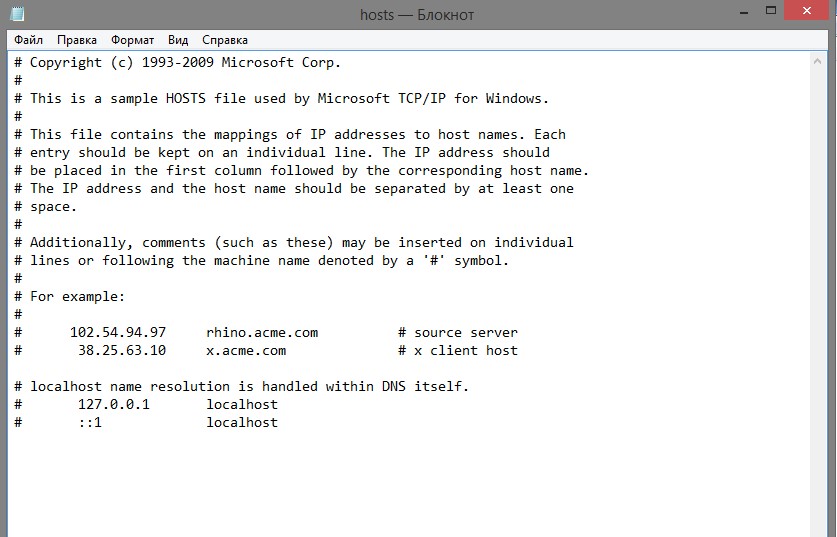
Reparieren der Hosts-Datei
Diese Datei wird verwendet, um Domänennamen in Netzwerk-IP-Adressen umzuwandeln und umgekehrt. Die Datei befindet sich unter „%SystemRoot%\system32\drivers\etc\hosts“ und hat keine Erweiterung. Es muss als Textdatei und nur mit Administratorrechten geöffnet werden. Standardmäßig sollte es nur einen Eintrag enthalten: 127.0.0.1 localhost. Alle anderen Zeilen sollten auskommentiert werden oder dürfen gar nicht vorhanden sein. Während der Installation von Programmen fügen einige von ihnen ihre eigenen Einträge zu dieser Datei hinzu, woraufhin Probleme mit dem Netzwerk auftreten können. Wenn hosts andere Einträge enthält, müssen diese entfernt werden.
Sie können diese Datei auf andere Weise wiederherstellen - mit dem völlig kostenlosen Programm AVZ. Es hat die Fähigkeit, Systemeinstellungen wiederherzustellen. Dies erfolgt über das Menü "Datei - Systemwiederherstellung" und wählen Sie dort die Elemente aus, die wiederhergestellt werden müssen. Der Start erfolgt natürlich vom Systemadministrator.
Es gibt Zeiten, da ist es so Internetverbindung, aber Internet funktioniert nicht, und nur einige Websites öffnen sich nicht, sie sind beispielsweise auf gesetzlicher Ebene gesperrt, dann kann die Verwendung von VPN-Servern eine Lösung sein. Es gibt viele kostenlose und kostenpflichtige Angebote, viele Plug-Ins für verschiedene Browser und Programme für mobile Geräte.
Dies sind alle Hauptmethoden, um das Problem zu lösen, wenn Seiten nicht im Browser geöffnet werden. Wenn nichts hilft, wenden Sie sich am besten an einen Fachmann oder installieren Sie das System neu.
 sushiandbox.ru Mastering PC - Internet. Skypen. Soziale Netzwerke. Lektionen auf Windows.
sushiandbox.ru Mastering PC - Internet. Skypen. Soziale Netzwerke. Lektionen auf Windows.


